戴尔首款超极本体现了其优秀的做工和设计能力,对于中国用户来说戴尔XPS超极本卖点颇多:小尺寸机身、金属+碳纤维机身、优异的键盘手感、不错的续航能力。这些都会成为用户选择戴尔超极本的理由。不过从整体设计来看,给我们带来更震撼的体验。今天小编将给大家带来U盘为戴尔XPS超极本安装ghost win7系统操作步骤。希望帮助到有需要的朋友。
(一)U盘为戴尔XPS超极本安装ghost win7系统操作步骤准备工作:
A:将下载下来的u盘制作成u当家u盘启动盘(“U盘启动盘工具下载”)制作U盘启动盘步骤如下:
(1) 首先我们在u当家官网打开下载好的“U当家”U盘启动盘制作工具
(2). 将之前准备好的U盘插入电脑,U当家会自动识别并选为默认,如果有多个U盘可以在“选择U盘”的下拉框中选择要制作成U盘启动盘的U盘。
(3) 点击下面的“一键制作”按钮。(如果是电脑主板是UEFI的,建议勾选“支持EFI启动”)
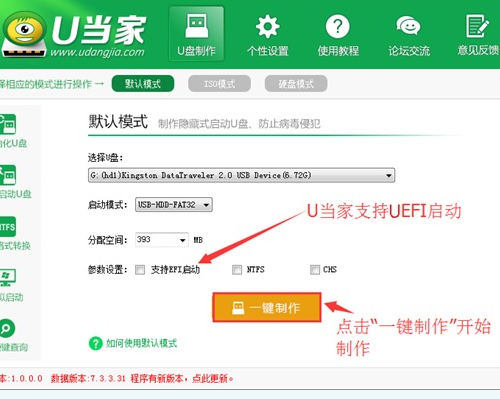
B:接下来我们将下载来的win7系统镜像包(iso格式),存入u当家u盘启动盘.
C:将硬盘模式更改成ahci,否则安装完win7系统将会出现蓝屏现象。
D:设置U盘启动.戴尔XP S超极本快捷键是“F12”(不懂设置的朋友可以点击查看BIOS设置U盘启动教程)
E:如果是新电脑,需要进行硬盘分区,具体教程可以查看:磁盘分区工具使用方法
(二)U盘为戴尔XPS超极本安装ghost win7系统操作步骤安装步骤:
1、将u当家u盘启动盘连接至电脑,重启电脑等待出现开机界面时按下启动快捷键进入u当家主菜单,选择【01】运行U当家win8PE装机维护版(新机器),按下回车键确认,如图所示:
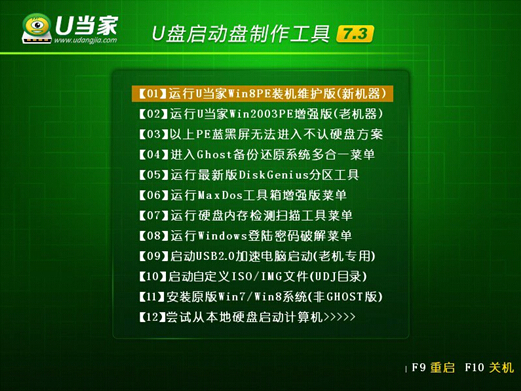
2、进入win8PE系统后,将会自行弹出“U当家PE装机工具”,点击“浏览”选项,打开u当家u盘启动盘中存放的win7系统镜像包,如图所示:
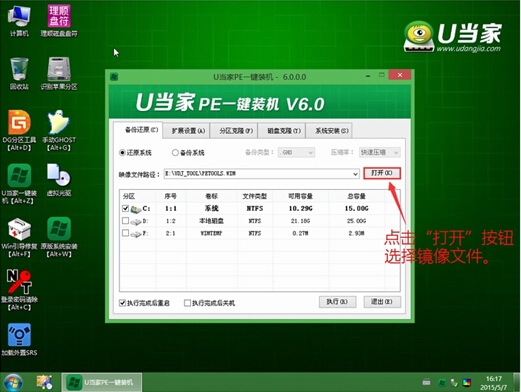
3、u当家pe装机工具将会自动加载系统镜像包中的安装文件,我们选择c盘做为安装位置,接着点击“确定”即可,如图所示:
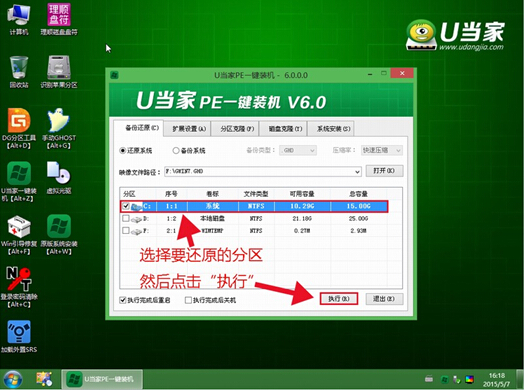
4、对弹出的确认提示窗口点击“确定”即可,如图所示:

5、将会进行win7系统文件释放,只需等待释放完成,如图所示:
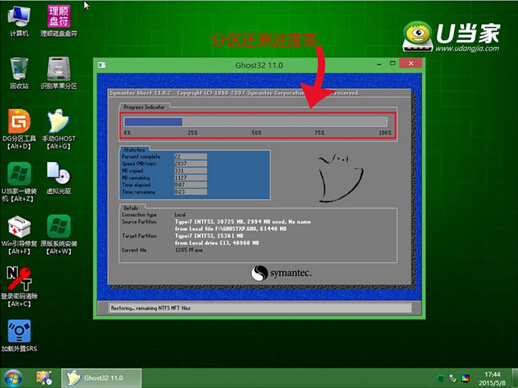
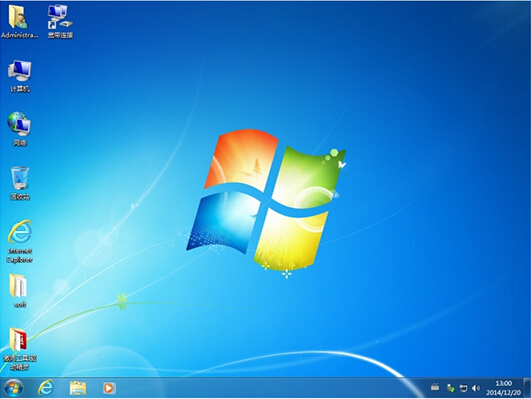
通过以上的操作步骤执行下来我们很快就可以完成整个系统安装,可以看到根据上面的步骤一步步操作下来我们已经顺利打开win7系统的操作界面,如果大家有其他不懂的地方欢迎访问u当家官方网站,另外小编在这里推荐几篇不错的教程给大家进行参考,希望也可以帮助到大家:u当家给Macbook Air笔记本安装原版win8系统图文教程和Macbook Air笔记本电脑用u当家实现win7更换win10系统教程。